Как обновить iPad
Любая современная портативная техника работает под управлением специализированного программного обеспечения. Такое ПО называется операционной системой, в подавляющем большинстве случаев его можно и нужно обновлять.
Касается это и яблочных планшетов, функционирующих под iPadOS. Это достаточно сложная программа, в которую время от времени вносится немало исправлений, направленных на оптимизацию имеющихся функций и добавление новых.
Гаджеты от Apple обновляются максимально просто, а новые версии ОС появляются с завидной регулярностью. Разумеется, на свежих моделях, таких как Apple iPad Air 11 2024, установлена свежая операционка.
Как выполняется обновление Эпл Айпад: основной способ
Для начала нужно сделать резервную копию (если резервное копирование выполняется автоматически, проследите, чтобы последняя дата была свежей).
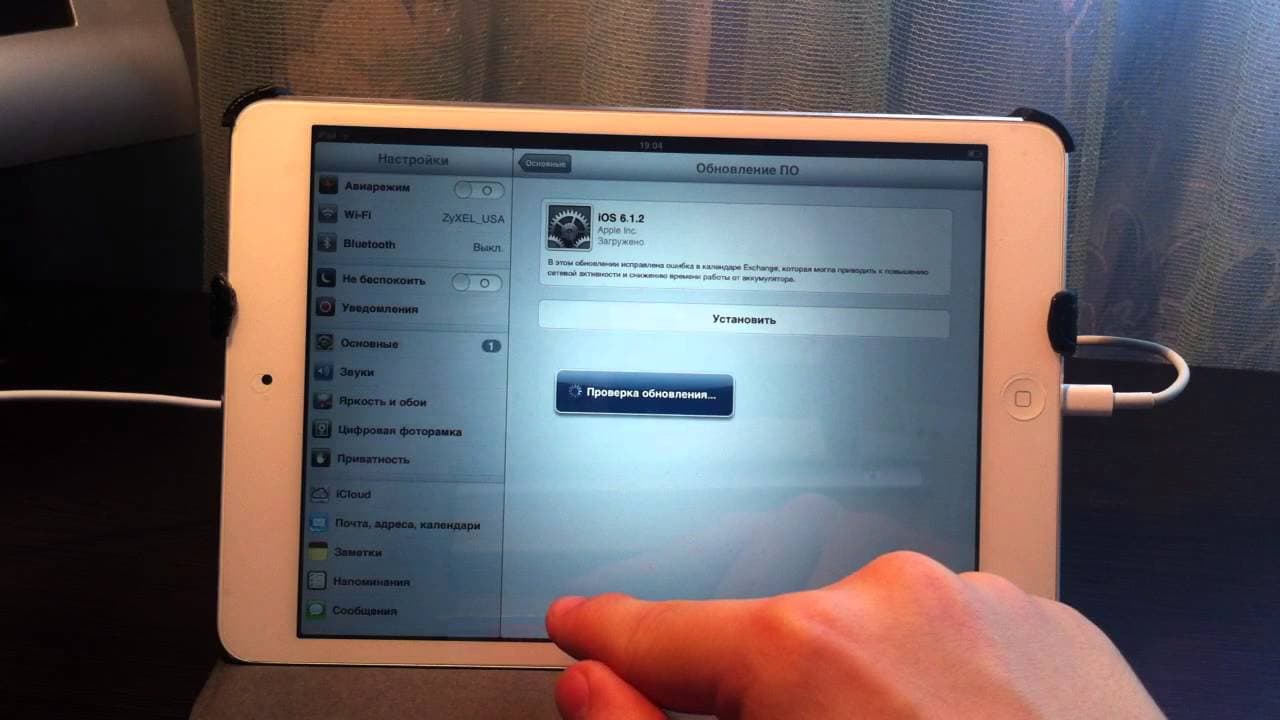
Дальнейшие шаги:
- Открываем основные настройки и переходим во вкладку «Обновление ПО». В случае активированной функции автообновления дальнейшие шаги не потребуются: ваш планшет работает под управлением самой свежей версии операционной системы.
- В противном случае кликаем по кнопке «Загрузить и установить». Все остальное система выполнит автоматически: проверит на сайте производителя наличие апдейтов и приступит к инсталляции последней версии.
Как видим, все предельно просто и понятно.
Обновление через компьютер
Это не обязательно должен быть Макбук или Apple Mac: процедуру можно выполнить и с Windows-компьютера. Главное условие — наличие инсталлированного приложения iTunes. Потребуется также кабель, соединяющий компьютер/ноутбук с планшетом. Сама процедура будет немного отличаться в зависимости от версии ОС:
- Если у вас Мак или Макбук, работающие под управлением версии macOS, начиная с 10.15 или выше, в боковой панели найдите Finder, выберите свой Айпад и кликните по вкладке «Основные».
- На ПК с Windows или МакОС версии 10.14 или ниже, если после соединения кабелем iTunes не запустилась, нужно сделать это принудительно, кликнув по ярлыку программы на рабочем столе. Затем найдите свой iPad, после нажатия на иконку планшета кликните по вкладке «Итог».
В результате будет начат поиск апдейтов iPadOS, и если будет найдена более поздняя версия, потребуется нажать на кнопку «Обновить». Во время выполнения планшет может несколько раз перезагружаться.

Можно ли обновляться при низком уровне заряда батареи?
Да, это допустимо. Но при условии, что у вас быстрый и беспроблемный интернет. Дело в том, что если процедура прервется из-за севшей батареи, ничего страшного не произойдет, просто ее нужно будет выполнять повторно.
Как долго длится обновление?
Это зависит от нескольких факторов: версии ОС (чем она старше, тем «тяжелее»), скорости интернет-соединения, модели планшета и прочее. В среднем оно длится 5-20 минут.
Допускается ли отмена обновления, если процедура уже запущена?
Да, без проблем. Просто нажмите соответствующую кнопку. Но учтите, что при повторном запуске все начнется с самого начала, а не с момента прерывания.
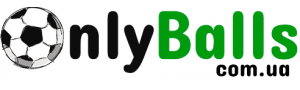












-170x170.jpg)